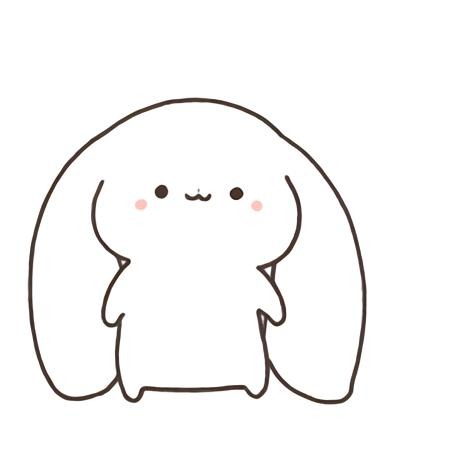말랑한 하루
[Flutter] (Project) MapleApp: 19. Skill Page 제작 본문
앞선 내용들을 진행하면서 Container 제작에는 이제 무리가 없었다. 내가 해온 발자취를 참고하면서 만들어 가도 됐고, 충분히 간단한 내용들이었기 때문이다. 하지만, 특정 자료에서 필요한 데이터를 원하는 형식으로 재 가공하기엔 문법이 다양했다. 물론 JavaScript와 Dart가 엄청나게 비슷하지만, 내부 구현은 실질적으로 다른 부분이 많았기 때문이다. 그래서 스킬 페이지를 만들 땐 이런 부분에 신경 쓰면서 다루는 내용들이 많을 예정이다.
🐇 HashMap
※ reference : https://api.flutter.dev/flutter/dart-collection/HashMap-class.html
다양한 자료형을 key/value 쌍으로 묶어 편하게 관리할 수 있는 Class가 바로 Map이다. HashMap에 대한 자세한 설명은 위 reference를 참고하고, 선언은 다음과 같다.
Map<int, String> map = HashMap();
HashMap을 활용할 수 있는 주요 method는 다음과 같다.
🍒 addAll, addEntries : 데이터 추가
🍒 isEmpty, isNotEmpty : 데이터가 비어있는지 확인
🍒 length : 데이터 길이 확인
🍒 forEach : 모든 항목 반복
🍒 containKey : Key항목이 존재하는지 확인
🍒 remove, removeWhere: 항목 제거
🍒 update, updateAll, putIfAbsent : 항목 업데이트
예제와 활용 방법은 reference를 확인하시는 것을 추천드립니다.
🐇 gradient
각 스킬에 맞는 색상을 배경으로 넣다가, 너무 단조롭다 생각하여 gradient를 주려고 했다. 하지만 알고 있는 gradient는 LinearGradient Widget 뿐이었고, 내가 원하는 중심부터 밖까지 gradient 효과를 줄 수는 없었다. 그래서 더 다양한 gradient Widget을 찾아보았다.
🥕 RadialGradient
방사형 gardient로 불립니다. 중심과 반경을 기준으로 내가 원하는 색상을 아름답게 조절할 수 있습니다.
🍒 center
Alignment Widget으로 중심 점 위치를 변경합니다.
🍒 radius
중심 원의 반경을 <double>radius 만큼 조정합니다.
🍒 stops
colors의 길이와 맞춘 <double>[]를 정의합니다. 정의된 값은 colors[index]가 조정한 값 위치까지만 색이 진행됩니다.

위 그림은 두 가지 색을 조합하여 중심 점으로부터 꽤 큰 반경으로 색상을 표현한 방법입니다. 중심부는 진하고, 외곽 부분은 밝은 제가 원하던 효과였습니다. 예제는 다음과 같습니다.
decoration: BoxDecoration(
gradient: RadialGradient(
transform:
GradientRotation(pi + pi / 2),
radius: RadiusConfig.minRadius,
colors: [
StaticSwitchConfig
.coreStartBackgroundColor[
core.hexaCoreType]!,
StaticSwitchConfig
.coreEndBackgroundColor[
core.hexaCoreType]!,
],
),
),
🥕 SweepGradient
쓸어버리는 듯한 효과를 주는 gradient입니다.
🍒 transform
pi를 활용해 시작 점을 회전할 수 있습니다. 기본 시작 점은 90도 시계 방향입니다.
🍒 stops
colors의 길이와 맞춘 <double>[]를 정의합니다. 정의된 값은 colors[index]가 조정한 값 위치까지만 색이 진행됩니다.
단, 멈춘 위치에서 다음 색상까지 변하기 위한 색이 표출됩니다.

위 그림은 두 가지 색을 조합하여 구간을 3개로 나누어 표현한 방법입니다. 내가 특정 부분을 분할하고 싶다면 stops위치를 동일하게 하여 다음과 같은 예제가 만들어 질 수 있습니다.
gradient: SweepGradient(
transform: GradientRotation(pi + pi / 2),
colors: [
StaticSwitchConfig
.coreStartBackgroundColor[
core.hexaCoreType]!,
StaticSwitchConfig.coreEndBackgroundColor[
core.hexaCoreType]!,
StaticSwitchConfig
.coreStartBackgroundColor[
core.hexaCoreType]!,
StaticSwitchConfig.coreEndBackgroundColor[
core.hexaCoreType]!,
],
stops: [
0.0,
0.33,
0.33,
0.66,
0.66,
1.0,
],
),
)
'개발 > Flutter' 카테고리의 다른 글
| [Flutter] (Project) MapleApp: 21. Stat Page 제작-2 (0) | 2024.01.16 |
|---|---|
| [Flutter] (Project) MapleApp: 20. Stat Page 제작-1 (0) | 2024.01.15 |
| [Flutter] (Project) MapleApp: 18. Equipment PetSymbol Page 제작 (0) | 2024.01.13 |
| [Flutter] (Project) MapleApp: 17. Equipment Detail Page 제작-4 (0) | 2024.01.12 |
| [Flutter] (Project) MapleApp: 16. Equipment Detail Page 제작-3 (0) | 2024.01.11 |